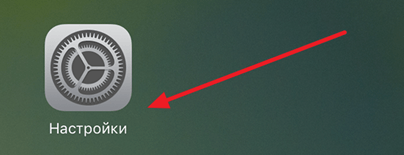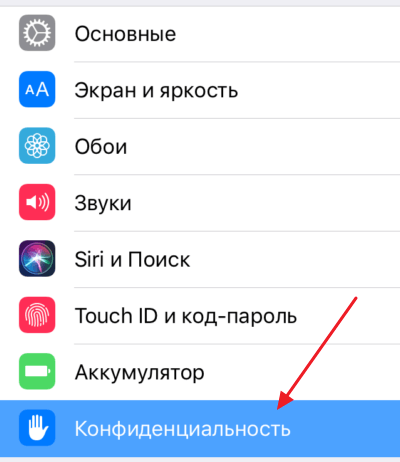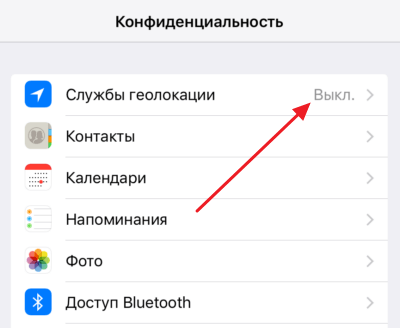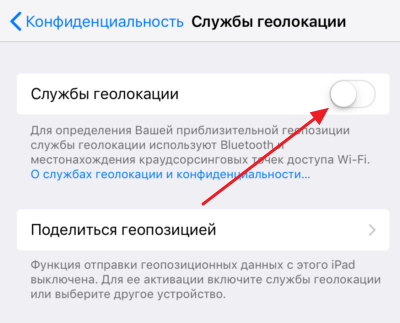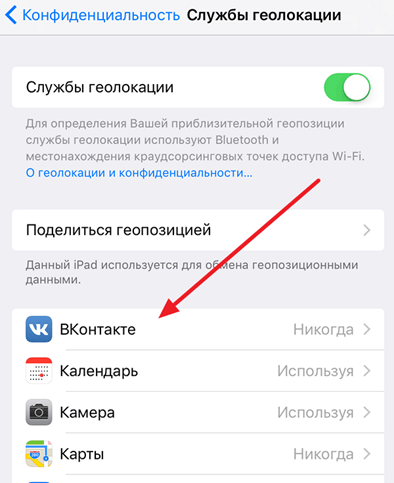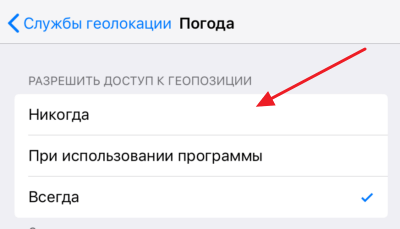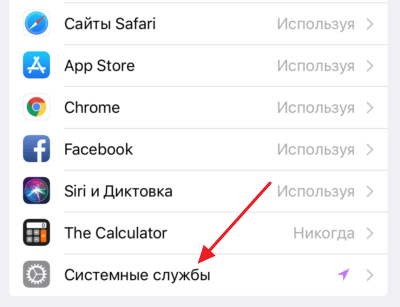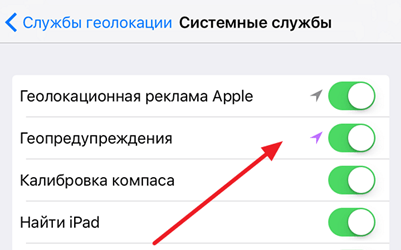- Как включить GPS на iPhone
- Отключение и включение GPS на iPhone
- Отключение и включение GPS для отдельных приложений
- Вся правда о GPS в iPhone
- Как включить GPS на iPhone
- Настройка GPS для отдельных приложений
- Как использовать внешнее устройство GPS с вашим iPad или iPhone
- Что вам нужно
- Установка BTstack GPS
- Установка Android Форвардер Bluetooth
- Сопряжение ваших устройств
- Gps приемник для айфона
- 1. Bad Elf GPS
- 1. Dual GPS
- Комментарии ( 3 )
Как включить GPS на iPhone
iPhone, как и любой другой современный смартфон, оснащается GPS модулем. Данный модуль принимает сигнал со спутников и позволяет смартфону определять своем местоположение с точностью до метра. Благодаря этому модулю становится возможным использовать такие функции как GPS-навигация, GPS-метки на фотографиях, просмотр сведений о погоде и многое другое.
Но, с другой стороны, работа GPS повышает расход батареи. Поэтому опытные пользователи часто отключают данную функцию для того, чтобы продлить время автономной работы смартфона. В данной статье вы также научитесь отключать и включить GPS на iPhone в зависимости от необходимости.
Отключение и включение GPS на iPhone
Итак, если вам нужно отключить или включить GPS на iPhone, то вы должны сначала открыть приложение «Настройки». Это можно сделать просто нажав на иконку этого приложения на рабочем столе Айфона.
После открытия приложения настройки вам нужно перейти в раздел «Конфиденциальность» (или в раздел «Приватность», если у вас старая версия iOS). Данный раздел находится примерно в середине списка, после разделов «Touch ID» и «Аккумулятор».
В разделе «Конфиденциальность» нужно открыть подраздел «Службы геолокации». Данный раздел должен находиться в самом верху экрана, а рядом с ним будет указано включен ли сейчас GPS или нет.
После этого вы попадете в подраздел «Службы геолокации». Здесь будут доступны все настройки iPhone, которые касаются GPS. В самом верху будет переключатель, с помощью которого можно отключать и включать GPS на iPhone. Если переключатель светится зеленым – значит GPS включен.
Отключение и включение GPS для отдельных приложений
После включения GPS в разделе «Конфиденциальность – Службы геолокации» появится список приложений, которые могут использовать данные GPS для своей работы. При этом рядом с каждым приложением будет указано разрешено ли данному приложению использовать GPS или нет. Если рядом с приложением указано «Никогда», то это означает, что приложению запрещено использовать данные GPS.
С помощью данного списка можно отключать и включать GPS для отдельных приложений. Для этого нужно нажать на нужное приложение и выбрать один из доступных вариантов. Например, если нажать на приложение «Погода», то можно выбрать вариант «Всегда», «Никогда» или «При использовании программы».
Кроме этого, в разделе «Конфиденциальность – Службы геолокации», в самом низу списка приложений, есть такой подраздел настроек как «Системные службы».
В данном подразделе можно отключить или включить GPS для отдельных системных служб iPhone.
Например, здесь можно отключить или включить GPS для геолокационной рекламы, гео-предупреждений, службы «Найти iPhone» и т.д.
Источник
Вся правда о GPS в iPhone
Начнем, пожалуй, с объяснения, что такое A-GPS и чем он отличается от GPS. В большинстве случаев сотовые телефоны не имеют достаточно хорошего приемника, который бы смог обеспечить увереный прием сигнала в помещении или между высотками. Именно тут приходит на помошь так называемый A-GPS, что в большинстве других мобильных телефонах называется просто GPS.
A-GPS (англ. Assisted GPS) система, ускоряющая определение координат GPS-приёмником // Wikipedia
Самой большой проблемой для GPS приемника является так называемый «холодный старт». Именно в этот момент происходит поиск спутников. В зависимости от внешних факторов процесс старта может затянуться, что не только вызывает дискомфорт, но и приводит к повышенному потреблению энергии. Технология A-GPS помогает справиться не только с данной проблемой, но несколько упростить жизнь GPS приёмнику.
В случае с iPhone это означает, что текущая позиция будет определяться при помощи GPS, Wi-Fi и станций сотовых операторов (умельцы из Apple умудрились для всего этого использовать всего лишь 2 антены, которые расположены в неожиданных местах кольцо вокруг камеры, аудио-jack, металический ободок вокруг экрана и т.д. Все эти данные будет обрабатывать вспомогательный сервер. Именно в этом и заключается преимущество A-GPS перед GPS: первый работает намного быстрее, а второй «тормозит» во время «холодного старта», когда ищет спутники. С обычным GPS приемником для позиционирования вам нужно несколько сильных сигналов и некоторое количество времени для получения координат. При A-GPS вспомогательный сервер сам сообщает вашему телефону, где находятся ближайщие спутники, тем самым сокращая время на поиски. К тому же такой подход экономит еще батарею.
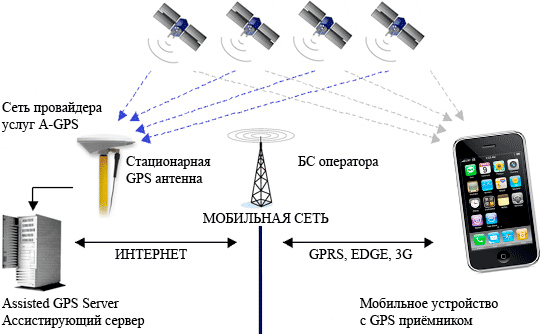
Основа картинки взята с сайта stariy.com
В отличие от многих других телефонов, A-GPS в iPhone будет работать без связи с сетью, что позволит вам использовать его на природе, да и вообще любой точке мира, где ловится сигнал спутника (однако не забывайте, что вам нужна будет Google Maps, придется ее подгрузить заранее).
На текущий момент неизвестно, насколько быстро A-GPS будет сажать аккумулятор: iPhone будет сам автоматически включать и выключать систему позиционирования по надобности, что сохранит заряд. Предполагается, что при активной его работе (постояный трекинг позиции и т.д.) потреблять он будет все же достаточно много.
Осознав, какой же хороший все-таки GPS будет в iPhone, мы переходим к самому интересному к навигации. Вот тут то Apple как всегда в своем репертуаре. Текущая версия SDK запрещает использование его для навигации в реальном времени («Real-Time Route Guidance»). Но не все так плохо, гигант GPS индустрии TomTom заявил, что они уже ведут работу над навигатором для iPhone. Видимо, крупным компаниям приходится каким-то образом получать разрешение на использование SDK в индивидуальном порядке. Таким образом, нас ждут дополнительные траты, чтобы превратить iPhone в приемлимый для использования навигатор. Но нам, видимо, не привыкать :-).
Источник
Как включить GPS на iPhone
Инструкция по включению GPS на iPhone и настройке служб геолокации для отдельных приложений.
Для того, чтобы включить GPS — переходим в Настройки > Конфиденциальность > Службы геолокации
Ставим переключатель в активное положение:
Настройка GPS для отдельных приложений
Чуть ниже в меню «Службы геолокации» можно настроить работу GPS для отдельных приложений. В качестве примера возьмем приложение «Погода».
Вы можете выбрать один из трех вариантов:
- Никогда — отключить геолокацию для данной программы
- При использовании программы — геолокация будет активна только при отображении программы на экране смартфона
- Всегда — GPS будет активен даже при работе программы в фоновом режиме
Некоторые программы могут предлагать лишь 2 варианта.
В самом низу списка есть пункт «Системные службы»:
Здесь можно отдельно включить/выключить работу GPS для определенной службы на вашем iPhone.
Источник
Как использовать внешнее устройство GPS с вашим iPad или iPhone
Если вы купили iPad только для Wi-Fi и хотите использовать GPS с ним, это руководство для вас. Следуйте инструкциям, чтобы подключить iPad к внешнему устройству GPS и / или смартфону с поддержкой GPS.
Есть несколько причин, почему вы можете захотеть предпринять этот быстрый проект. Среди этих причин: у вас есть устройство GPS с длительным временем автономной работы и более точные результаты, чем у вашего iPhone, или у вас iPad только с Wi-Fi, и вы хотите добавить возможности картирования, используя GPS вместо грубых данных о местоположении Wi-Fi.
Что вам нужно
Для этого урока вам понадобится следующее:
- Взломанное устройство iOS (мы будем использовать iPad)
- BTstack GPS (доступно в магазине Cydia из репозитория Big Boss, $ 5)
- GPS-приемник, способный отправлять координаты через Bluetooth (мы будем использовать телефон Android)
Наши инструкции специально предназначены для сопряжения телефона Android с iPad, но этот метод также можно использовать для сопряжения устройства TomTom GPS с iPhone или iPad или любым другим количеством комбинаций внешних устройств GPS и устройств iOS.
Прежде чем мы продолжим, мы еще раз подчеркнем, что вам нужно взломанное устройство . Этот хак специально использует возможность взломанного устройства отключить стек Apple Bluetooth по умолчанию и заменить его на BTstack.
Установка BTstack GPS
Запустите Cydia на вашем устройстве iOS и используйте функцию поиска в магазине для поиска BTstack GPS. По умолчанию у вас должен быть активен репозиторий BigBoss, в противном случае вам нужно будет активировать его, перейдя на главный экран Cydia и нажав «Дополнительные источники пакетов».
Установив BTstack GPS, установите его (приложение стоит 5 долларов, и вы можете оплатить его через PayPal или Amazon Payments). Если вы не уверены, что хотите выложить 5 долларов за приложение, вы можете загрузить его в качестве демонстрационной версии. В демонстрационном режиме вы сможете увидеть, правильно ли подключится ваше устройство GPS, но BTstack GPS не будет передавать информацию GPS за пределы основного приложения.
После установки приложения откройте меню «Настройки» на вашем устройстве iOS. Вы хотите сделать две вещи. Во-первых, загляните в меню «Общие настройки», чтобы убедиться, что родная ОС iOS Bluetooth выключена. Во-вторых, загляните в меню «Расширения» и нажмите «BTstack». BTstack, нет iOS, должен быть проверен.
Установка Android Форвардер Bluetooth
Если вы планируете использовать эту технику с автономным устройством GPS, вы можете сразу перейти к сопряжению ваших устройств — вы можете проверить руководство, прежде чем прыгать вниз, чтобы увидеть процедуру сопряжения BTstack GPS. Мы используем телефон Android в качестве устройства GPS, и поэтому нам нужно, чтобы наш телефон Android начал передавать сигнал GPS через Bluetooth.
В настоящее время на рынке имеется около полудюжины приложений, которые удовлетворяют потребности тех, кто хочет подключить свой GPS-чип Android к внешнему источнику через Bluetooth. Из комментариев к приложениям видно, что многие из них работают или не работают в зависимости от модели. Считайте себя предупрежденным и будьте готовы попробовать два или три, прежде чем вы найдете идеальную посадку. Нам повезло с Bluetooth GPS , в качестве альтернативы вы можете попробовать ShareGPS , сеть / Bluetooth GPS или Bluetooth GPS выход . Начните с Bluetooth GPS и, если он не работает, переходите к следующему. Мы хотели бы, чтобы это было более простым, чем это, но вся эта процедура немного неортодоксальна, и большинство телефонных компаний не разрабатывали свои телефоны с мыслью, что вы будете использовать GPS с телефона.
Сопряжение ваших устройств
На этом этапе ваше устройство iOS использует альтернативный стек Bluetooth. Теперь пришло время проверить актуальное приложение GPS в паре с BTstack. На вашем трамплине должна появиться новая иконка с надписью GPS. Нажмите на это, и вы увидите очень спартанский интерфейс, который просто перечисляет устройства. При первом запуске должно появиться сообщение «Поиск…», и если ваше устройство Bluetooth находится в режиме обнаружения, оно появится в ближайшее время. На снимке экрана выше вы видите наше устройство Android после того, как мы проверили наличие доступных устройств Bluetooth и запрос на сопряжение, которое мы отправили iPad. На скриншоте ниже вы видите результат запроса на сопряжение:
После того, как вы соедините их, BTstack должен перекинуть вас к экрану отображения. Если это не просто нажмите имя сопряженного устройства в списке устройств. Вы должны увидеть что-то вроде следующего:
Через несколько секунд сигнал GPS полностью разрешится, и вы увидите дополнительную информацию. Если соединение не разрешается, вам нужно попробовать другое приложение GPS на вашем устройстве Android или дважды проверить, способен ли ваш автономный GPS передавать координаты.
После завершения этапа разрешения можно запустить любое приложение на вашем устройстве iOS, которое учитывает местоположение, и оно будет использовать новые координаты GPS, предоставленные вашим внешним устройством GPS. Успех!
Источник
Gps приемник для айфона
Когда есть GPS-сигнал, то его нужно иметь, а не только желать! («When a GPS signal is a must have, not a nice to have«).
Возможны два варианта использования дополнительного GPS-приемника: подключать напрямую к iPad или подключать по Bluetooth. iPad использует встроенный GPS-приемник, который не очень надежный при использовании его в полете. Для того, чтобы уверенно пользоваться в полете функцией «moving map» (движущаяся карта), например, в программе Jeppesen Mobile FD, или в программе AvPlan, обязательно нужна внешняя GPS-антенна.
Внешний GPS-приемник является одним из самых важных аксессуаров для использования с iPad. Вместе с GPS-приемником ваш iPad всегда будет иметь устойчивую связь с GPS на всех этапах полета. Какая польза от того, что глянув в iPad и увидеть не ожидаемое обозначение вашего положения на карте или схеме захода на посадку, а сервисное сообщение, что сигнал GPS был потерян?
Внешний GPS-приемник необходим даже в том случае, если ваш iPad имеет чип A-GPS (модели iPad с 3G). Почему? — Потому что наличие только A-GPS в iPad оказалось недостаточным для обеспечения гарантированным постоянным GPS-сигналом для многих пилотов. Многие летчики часто сталкивались с ситуациями, когда в полете пропадал GPS-сигнал и его не возможно было восстановить, или сигнал попеременно то был, то отсутствовал.
Внешний GPS-приемник ОЧЕНЬ НЕОБХОДИМ, когда ваш iPad не имеет GPS (если вы купили iPad без 3G), все iPad без 3G не имеют встроенного GPS.
Рассмотрим два варианта:
1. Bad Elf GPS
Дословно переводится: Плохой Эльф GPS 🙂
Производитель: http://bad-elf.com
Стоимость:
$100
Габаритные размеры: 1″x1.3″x0.3″ (27х33х10 мм)
Подключение: через стандартный 30-контактный разъем
Индикатор состояния: зеленый светодиод
Совместимость: iPad, iPod Touch (1, 2, 3, и 4), iPhone 4, iPhone 3GS, iPhone 3G, iPhone
Источник питания: не нужен, использует электроэнергию устройства, к которому подключен
Энергопотребление: питается от iPad или другого устройства, к которому подключен. Энергозатраты минимальные, сравнимы с потреблением при использовании Bluetooth, когда используется Bluetooth-GPS-приемник.
Зарядка: Bad Elf GPS не нужно заряжать, он питается от iPad, будучи подключенным к нему напрямую или через кабель.
Описание продукта:
Bad Elf GPS — внешний GPS-приемник, который гарантирует наличие GPS-сигнала во все врем использования. Приемник Bad Elf GPS подключается непосредственно к IPad или к другим i-устройствам, совместим с iPad и iPad
2. Когда есть GPS-сигнал, то его нужно иметь, а не только желать!
Преимущество GPS-приемника Bad Elf GPS состоит в том, что он подключается непосредственно к iPad, и его не нужно отдельно заряжать и закреплять. Bad Elf GPS можно использовать совместно с креплением iPad Sport™ и iPad Kneeboard Pro™, т.к. они имеют вырезы для всех органов управления и портов на IPad в том числе для 30-контактного разъема, к которому подключается Bad Elf GPS.
Используйте с Bad Elf GPS «страховочный» тросс и один из шести разноцветных маленьких карабинов — таким образом можно значительно уменьшить вероятность потерять ваш GPS-приемник Bad Elf GPS.
Bad Elf GPS поддерживает 66 каналов SBAS/WAAS (SBAS — Space Based Augmentation System и WAAS — Wide Area Augmentation System — системы дифференциальной коррекции. Используются для повышения точности позиционирования и достоверности данных навигационных GPS систем), поэтому обеспечивает потрясающую точность позиционирования.
Комплект поставки:
- GPS-устройство (BE-GPS-1000);
- 6-футовый Micro-USB кабель для зарядки и синхронизации;
- Съемный ремень-брелок;
- Инструкция «Приступая к работе» на флэшке.
Технические характеристики GPS:
- Точность — до 2,5 метров;
- Максимальная высота — 60 000 футов;
- Максимальная скорость — 1000 км/ч;
- Частота обновления — до 10 Гц;
- 66-канальный MTK GPS чип, совместимый с SBAS/WAAS/EGNOS/MSAS
1. Dual GPS
Производитель: http://xgps150.dualav.com
Стоимость:
$100
Габаритные размеры: 2.25″x2.25″x0.75″ (57х57х19 мм)
Масса: 51 грамм
Подключение: через Bluetooth
Совместимость: IPad, iPhone, IPod Touch; смартфоны, таблетки и ноутбуки с Blutooth
Источник питания: не нужен, использует электроэнергию устройства, к которому подключен.
Энергопотребление: встроенная батарея до 8,5 часов автономной работы
Зарядка: можно заряжать отдельно, или во время использования — от прикуривателя
Температурный диапазон использования: 14˚F — 140˚F (от -10˚C до +60˚C)
Dual GPS — XGPS150 — универсальный Bluetooth GPS-приемник. Dual GPS — высокочувствительный GPS-приемник работает с большинством приложений, которые требуют GPS.
Преимущество Dual GPS — это беспроводное подключение к iPad, iPhone, or iTouch, используя Bluetooth.
Он может быть расположен в любом месте, где вы хотите без каких-либо проводов и подключается к iPad или к другим i-устройствам, обеспечивая беспроводным GPS-сигналом в течение всего времени. Совместим с iPad и iPad 2.
Когда есть GPS-сигнал, то его нужно иметь, а не только желать!
Также как с Bad Elf GPS используйте «страховочный» тросс и один из шести разноцветных маленьких карабинов — таким образом можно значительно уменьшить вероятность потерять ваш GPS-приемник Dual GPS.
Dual GPS можно использовать с нескользящей площадкой для приборной панели, или прикрепить с помощью ремешка к руке или к чему-нибудь другому в кабине самолета.
Для долговременного использования подключайте Dual GPS к источнику питания 12 В.
Комплект поставки:
- GPS-устройство;
- Нескользящая площадка для приборной панели;
- Регулируемый ремешок для закрепления на руке или рюкзаке;
- 12-вольтовое автомобильное зарядное устройство;
- USB кабель для зарядки и синхронизации.
Технические характеристики GPS:
- Точность — до 2,5 метров;
- Быстрый сбор данных — до 30 сек (теплый или холодный старт);
- Максимальная высота — 59 000 футов (18 000 метров);
- Максимальная скорость — 1000 узлов или 1150 миль в час;
- Частота обновления — 1 Гц;
- 65-канальный чип, совместимый с SkyTraq WAAS / EGNOS;
- Зона действия Bluetooth — в радиусе до 33 футов (10 метров);
- Время зарядки батареи — 2,5 часа;
- Поддержка протоколов NMEA и Apple
Комментарии ( 3 )
Тут можно также купить внешние GPS-приемники для iPad в том числе и модель Dual XGPS170 — ADS-B Receiver за 700 баксов:
Теперь АЗН-В можно и на iPad использовать!
Product Description:
Introduced more than a decade ago by the FAA, ADS-B (Automatic Dependent Surveillance-Brodcast) provides weather and traffic information to all aircradt equipped with an ADS-B receiver, such as the XGPS170, subscription-free. The protable XGPS170 ADS-B In receiver provides ADS-B weather and traffic broadcasts, to a variety of compatible EFB apps (Sold Separately), for diplay on your iPad.
An external GPS is one of the most important accessories to use with your iPad and the iPad Sport™ or iPad Kneeboard Pro™. Together, your iPad is secure, viewable and always connected to a GPS signal during all phases of flight. How useful is it to glance down at your iPad expecting to instantly see your position on the map or approach plate only to find that the signal was lost?
The advantage of the Dual XGPS170 is that it connects wirelessly to the iPad, iPhone, or iTouch using Bluetooth. It can be placed where ever you wish with no wires or anything plugged into the iPad itself.
An external GPS is REQUIRED even if your iPad has the A-GPS chip as found in the 3G models. Why? Because the A-GPS in the iPad has proven to be unreliable for many pilots. Pilots report loss of GPS signal in the air, an inability to acquire or re-acquire a GPS signal once in the air, or periods of time where no GPS signal is present.
An external GPS is ESSENTIAL when your iPad does not have a GPS (when a 3G version is not purchased). Why? Because the WiFi iPad version does not have any GPS at all.
Other Details:
Dimensions: 2.25″ x 2.25″ x .75″
Connection Type: Bluetooth — connect to 1 device
Compatibility: iPad; iPhone; iPod Touch; Blutooth-enabled smart phones; Bluetooth enabled tablets & laptops
Power Source: Rechargeable battery (lasts up to 8.5 hrs)
Power Consumption: Self-powered. iPad impact — Bluetooth receiver on, power impact minimal, similar to powering a plugged in GPS device
Charging: Rechargeable device. Can also be charged while in use with included cigarette lighter plug.
Источник